Почему пользователи так любят ночную тему? Одни искренне считают, что тёмные акценты в оформлении приложения или операционной системы снижают нагрузку на глаза. Других заботит только сокращение энергопотребления, которое проявляется при длительном отображении чёрного цвета на смартфонах с AMOLED-экранами. Третьим просто нравится чудовищное сочетание белых букв на тёмном фоне. В результате разработчикам приходится идти на уступки желаниям пользователей и внедрять ночные темы даже туда, где им, казалось бы, совершенно не место. Например, в Gmail.
Сегодня ночью Google начала распространение обновления Gmail для Android с поддержкой ночной темы. Компания тестировала нововведение на протяжении нескольких месяцев, а теперь открыла его для большей части пользователей.
Ночная тема в Gmail
- Чтобы активировать ночную тему в Gmail, необходимо установить последнюю версию приложения из Google Play;
- Откройте Gmail на своём смартфоне и перейдите в контекстное меню, а оттуда в “Общие настройки”;

Ночная тема уже в Gmail. Как её включить
- В открывшемся окне должна появиться вкладка с темами, где необходимо выбрать тёмную тему, после чего интерфейс приложения должен окраситься в тёмно-серый цвет;
- Если вы пользуетесь смартфоном под управлением Android 10, вы можете выбрать автоматическую смену тем, которая будет происходить при активации системной ночной темы.
Как показали наши испытания, чтобы активировать ночную тему, одного только обновления может оказаться недостаточно. Во всяком случае, некоторые пользователи так и не обнаружили нужного параметра в настройках. Поэтому необходимо, чтобы Google окончательно развернула необходимые изменения у себя на серверах, а значит, если вкладки с темами в вашем приложении ещё не появилось, рекомендуем подождать некоторое время. Скорее всего, уже через пару дней всё заработает. Для тех же, кому не терпится, есть способ запросить изменения у самой Google, который, однако подойдёт только владельцам устройств с root-правами.
- Перейдите по пути data/data/com.google.android.gm\shared_prefs\FlagsPrefs.xml;
- В открывшемся окне найдите компонент DarkThemeSupport, выберите пункт True и сохраните изменения;
- Выгрузите Gmail из памяти, запустите его снова, а затем отправляйтесь в настройки — возможность выбора темы должна быть на месте.
Прибегая к последнему способу активации ночной темы, помните, что все действия вы совершаете на свой страх и риск. Изменяя настройки таким образом, вы подвергаете риску работоспособность приложения и операционной системы в целом, которая может стать уязвимой для хакерских атак. Источник




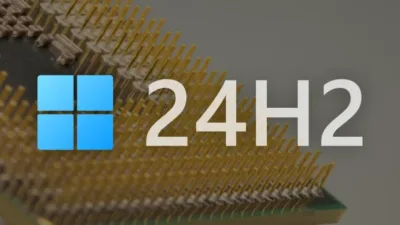


… [Trackback]
[…] Find More to that Topic: portaltele.com.ua/news/software/kak-vklyuchit-tyomnuyu-temu-v-gmail-na-android.html […]
… [Trackback]
[…] Find More Information here on that Topic: portaltele.com.ua/news/software/kak-vklyuchit-tyomnuyu-temu-v-gmail-na-android.html […]